Кеш может быть большой проблемой для хранения наших iPhone через некоторое время. Важно время от времени проводить техническое обслуживание, чтобы устранить эти файлы, которые занимают только ценных космосе на нашем iPhone. В этой статье мы объясним, как вы можете легко удалить его.
Что такое кеш
Кеш или буферная память - это система аппаратного или программного обеспечения, которая позволяет сохранять данные для будущих запросов. Таким образом, приложение при запуске может загружать много быстрее и показывает нам информацию, которую мы записали в последний запуск. Минус в том, что этот кеш хранится без какого-либо контроля, так как он только увеличивается. Вот почему мы должны продолжать техническое обслуживание, чтобы устранить его.
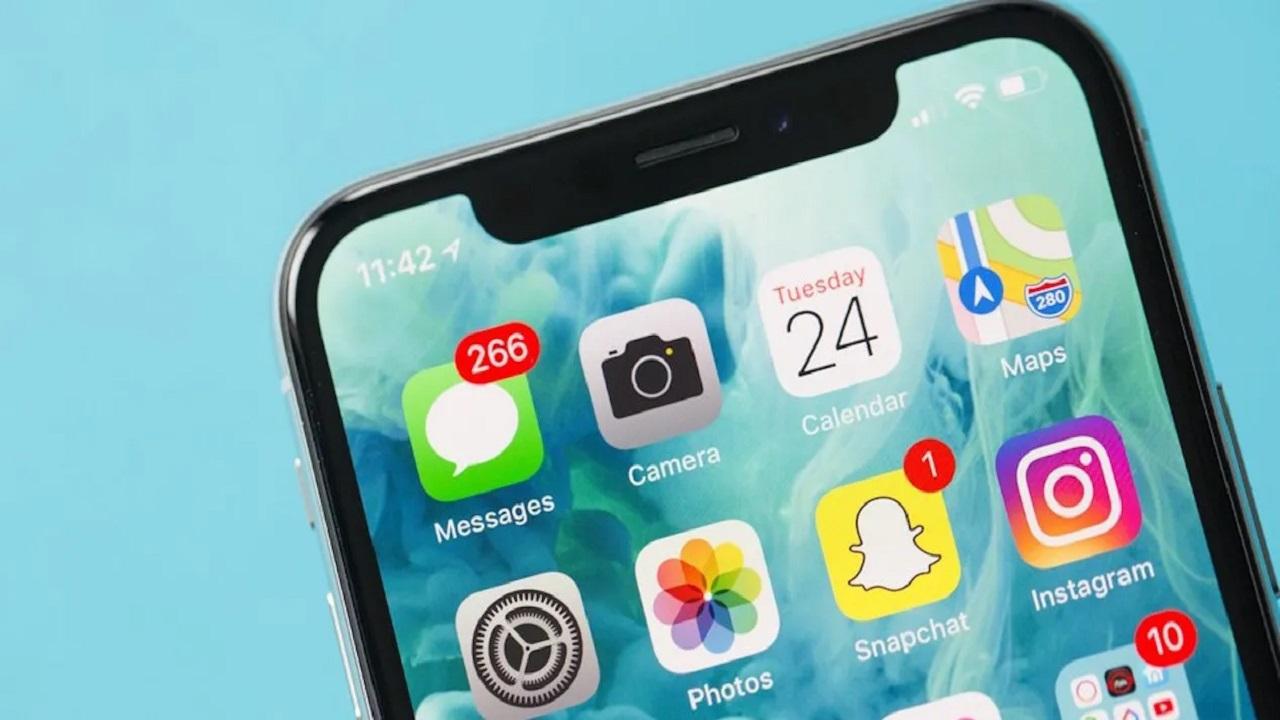
Проблема в том, что, удалив этот кеш, мы увидим, как приложение или веб-сайт запускается медленнее, и экран или предыдущий вход в систему не будут сохранены. Обычно сеанс начинается на Twitter и что при очистке кеша мы должны снова запустить этот сеанс.
Очистите кэш Safari
Браузер нашего iPhone и IPad несомненно, является одним из крупнейших генераторов кеш-памяти, поскольку мы ежедневно используем его несколько раз. Вот почему мы должны очищать кэш так часто, если нам нужно место на нашем компьютере. Эту задачу обслуживания можно выполнять в разных случаях. В одном из них вы удалите как кеш, так и просмотр истории , и вы просто должны выполнить следующие шаги:
- Войдите в настройки и перейдите в раздел «Safari» ближе к концу.
- Мы немного спустились и нажали «Очистить историю и данные веб-сайта».
- Мы подтвердим действие с помощью всплывающего сообщения, которое появится на экране.
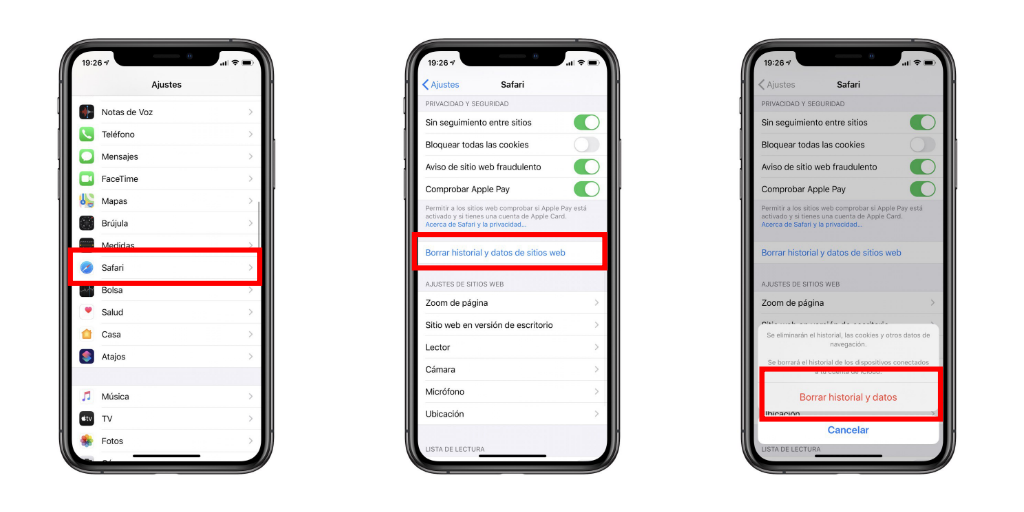
Если вы хотите сохранить историю просмотров на всех своих компьютерах, возможно удалить только данные просмотра. Процесс может быть несколько более громоздким, но все же он чрезвычайно прост, так как вам нужно всего лишь добавить несколько дополнительных шагов. В частности, следующие шаги:
- Войдите в настройки и перейдите в раздел «Safari» ближе к концу.
- Внизу вы увидите «Дополнительно», где вы должны нажать, а затем первый раздел под названием «Данные сайта».
- Как только все данные загружены, мы увидим объем кеша, который хранит каждый из веб-сайтов.
- Нажмите «Удалить все данные» в конце.
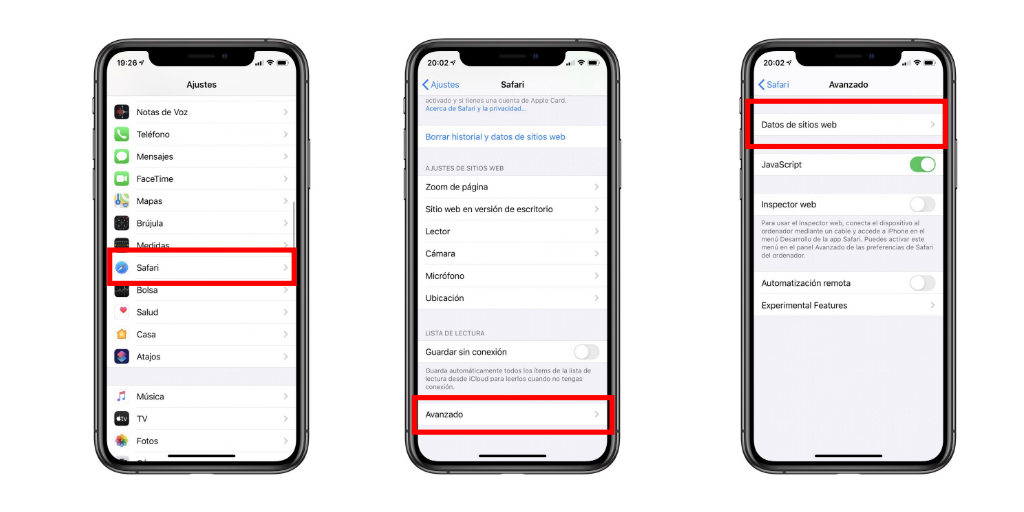
Таким образом, мы гарантируем, что данные нашей веб-истории не будут затронуты, что может несколько раздражать.
Очистить кэш сторонних приложений
Но не только веб-браузер может хранить много мусора в виде файлов, но и сторонние приложения. Проблема в том, что система для удаления кеша этих приложений из локального файла полностью исключить приложение. Для этого просто выполните следующие действия:
- Перейдите в Настройки> Общие.
- Перейдите в «Хранение iPhone».
- Если вы загрузите, вы найдете все загруженные приложения и их вес.
- Введите приложение, из которого вы хотите удалить кеш.
- Нажмите «Удалить приложение».
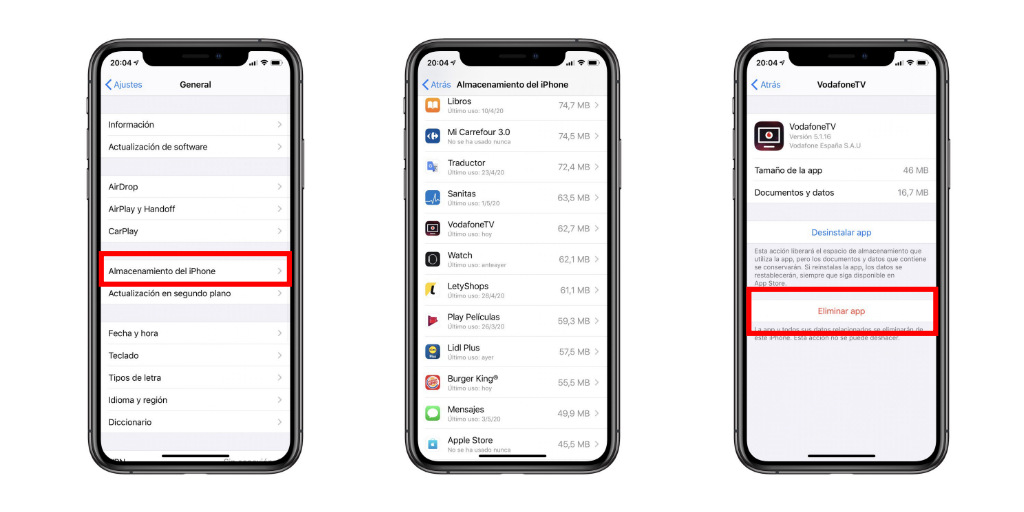
Таким образом, приложение будет полностью удалено, и вам придется его переустановить. Это процесс, который всегда должен выполняться, чтобы устранить все следы, которые существуют в приложении на iPhone. Если мы удалим приложение, нажав и удерживая значок на главном экране, все эти временные «ненужные» файлы будут сохранены. Вот почему в конце этого списка вы увидите, что есть некоторые приложения, которые вы не установили на iPhone, но которые все еще присутствуют в разных временных файлах.